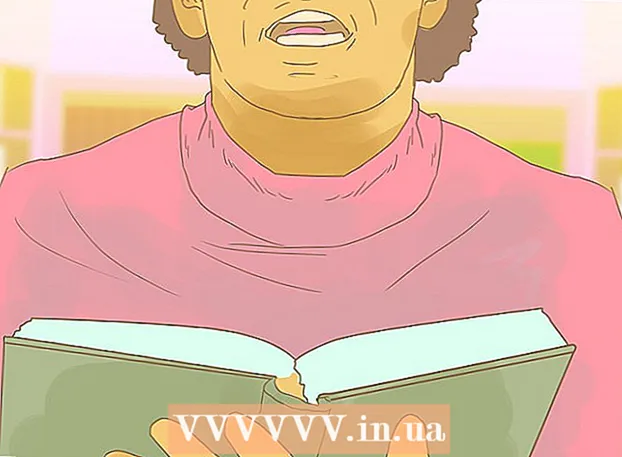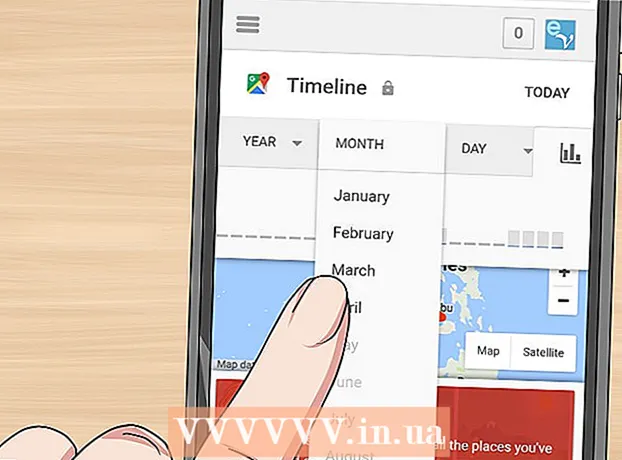Συγγραφέας:
Mark Sanchez
Ημερομηνία Δημιουργίας:
8 Ιανουάριος 2021
Ημερομηνία Ενημέρωσης:
2 Ιούλιος 2024

Περιεχόμενο
- Βήματα
- Μέρος 1 από 2: Πώς να συνδέσετε ένα smartphone που διαθέτει την εφαρμογή PlayStation
- Μέρος 2 από 2: Πώς να συνδέσετε μια μονάδα flash USB
Μπορείτε να συνδέσετε το smartphone σας iOS ή Android στο PS4 χρησιμοποιώντας την εφαρμογή PlayStation. Σε αυτήν την περίπτωση, η κονσόλα μπορεί να ελεγχθεί μέσω smartphone ή να χρησιμοποιηθεί ως δεύτερη οθόνη (εάν το παιχνίδι υποστηρίζει λειτουργία διπλής οθόνης).Μπορείτε επίσης να συνδέσετε μια μονάδα flash USB στο PS4 για να αναπαράγετε αρχεία πολυμέσων στην κονσόλα σας ή να αντιγράψετε σημαντικά δεδομένα στη μονάδα δίσκου.
Βήματα
Μέρος 1 από 2: Πώς να συνδέσετε ένα smartphone που διαθέτει την εφαρμογή PlayStation
 1 Εγκαταστήστε την εφαρμογή PlayStation στο smartphone σας.
1 Εγκαταστήστε την εφαρμογή PlayStation στο smartphone σας.- Αυτή η εφαρμογή μπορεί να μεταφορτωθεί δωρεάν από το Apple App Store ή το Google Play Store. Υποστηρίζει smartphones iOS και Android.
 2 Συνδέστε την κονσόλα και το smartphone σας στο ίδιο δίκτυο.
2 Συνδέστε την κονσόλα και το smartphone σας στο ίδιο δίκτυο.- Η κονσόλα μπορεί να συνδεθεί σε ασύρματο δίκτυο ή με καλώδιο Ethernet.
- Για να μάθετε σε ποιο δίκτυο είναι συνδεδεμένη η κονσόλα σας, ανοίξτε το μενού Ρυθμίσεις και επιλέξτε Δίκτυο. Τώρα συνδέστε το smartphone σας στο ίδιο δίκτυο.
 3 Ανοίξτε το μενού Ρυθμίσεις στο PS4.
3 Ανοίξτε το μενού Ρυθμίσεις στο PS4.- Βρίσκεται στη δεξιά γωνία του επάνω μενού. Πατήστε επάνω στο κύριο μενού του PS4 για να μεταβείτε στο επάνω μενού.
 4 Επιλέξτε Ρυθμίσεις σύνδεσης εφαρμογών PlayStation.
4 Επιλέξτε Ρυθμίσεις σύνδεσης εφαρμογών PlayStation.- Επιλέξτε Προσθήκη συσκευής. Ένας κωδικός θα εμφανιστεί στην οθόνη.
 5 Εκκινήστε την εφαρμογή PlayStation στο smartphone σας.
5 Εκκινήστε την εφαρμογή PlayStation στο smartphone σας.- Δεν χρειάζεται να συνδεθείτε στο Δίκτυο PlayStation για πρόσβαση στο PS4.
 6 Πατήστε Σύνδεση στο PS4.
6 Πατήστε Σύνδεση στο PS4.- Αυτή η επιλογή βρίσκεται στο κάτω μέρος της οθόνης.
 7 Πατήστε το όνομα του PS4.
7 Πατήστε το όνομα του PS4.- Θα εμφανιστεί στην οθόνη Connect to PS4. από κάτω θα βρείτε τη λέξη "Ενεργοποιημένη". Εάν δεν υπάρχει όνομα κονσόλας, βεβαιωθείτε ότι η κονσόλα και το smartphone βρίσκονται στο ίδιο δίκτυο και, στη συνέχεια, κάντε κλικ στην επιλογή Ανανέωση.
 8 Εισαγάγετε τον κωδικό που εμφανίζεται στην οθόνη του PS4.
8 Εισαγάγετε τον κωδικό που εμφανίζεται στην οθόνη του PS4.- Αυτός ο οκταψήφιος κωδικός θα σας επιτρέψει να συνδέσετε το smartphone σας στο PS4.
 9 Συνδεθείτε στο PS4.
9 Συνδεθείτε στο PS4.- Όταν εισάγετε τον κωδικό, το smartphone θα συνδεθεί αμέσως με το PS4. Τώρα μπορείτε να ελέγξετε την κονσόλα μέσω του smartphone σας.
 10 Ενεργοποιήστε τα στοιχεία ελέγχου κονσόλας. Για να το κάνετε αυτό, κάντε κλικ στην επιλογή "Δεύτερη οθόνη".
10 Ενεργοποιήστε τα στοιχεία ελέγχου κονσόλας. Για να το κάνετε αυτό, κάντε κλικ στην επιλογή "Δεύτερη οθόνη". - Το smartphone θα μετατραπεί σε χειριστήριο, πράγμα που σημαίνει ότι μπορεί να χρησιμοποιηθεί για πλοήγηση στα μενού της κονσόλας. Μπορείτε επίσης να ελέγχετε τα παιχνίδια χρησιμοποιώντας το smartphone σας.
- Σύρετε το μενού στην οθόνη του smartphone σας και, στη συνέχεια, πατήστε την επιλογή που θέλετε να κάνετε.
 11 Ενεργοποιήστε τη λειτουργία δεύτερης οθόνης (εάν η διπλή οθόνη υποστηρίζεται από το παιχνίδι).
11 Ενεργοποιήστε τη λειτουργία δεύτερης οθόνης (εάν η διπλή οθόνη υποστηρίζεται από το παιχνίδι).- Σε ορισμένα παιχνίδια, το smartphone μπορεί να χρησιμοποιηθεί ως δεύτερη οθόνη. Σε αυτήν την περίπτωση, πατήστε τον αριθμό "2" στο επάνω μέρος της οθόνης του smartphone.
 12 Χρησιμοποιήστε το smartphone σας ως πληκτρολόγιο στην κονσόλα.
12 Χρησιμοποιήστε το smartphone σας ως πληκτρολόγιο στην κονσόλα.- Για να το κάνετε αυτό, κάντε κλικ στο εικονίδιο σε σχήμα πληκτρολογίου. Το πληκτρολόγιο οθόνης του smartphone θα διευκολύνει την εισαγωγή κειμένου (σε σύγκριση με τη χρήση ελεγκτή).
 13 Απενεργοποιήστε το PS4.
13 Απενεργοποιήστε το PS4.- Αυτό μπορεί να γίνει χρησιμοποιώντας ένα smartphone. Για να το κάνετε αυτό, κλείστε τον ελεγκτή Δεύτερης οθόνης και, στη συνέχεια, κάντε κλικ στην επιλογή Τροφοδοσία. Εάν η λειτουργία Power απενεργοποιήσει την κονσόλα από προεπιλογή, το PS4 θα απενεργοποιηθεί. εάν αυτή η λειτουργία θέσει την κονσόλα σε κατάσταση αναμονής, το PS4 θα μεταβεί σε κατάσταση αναμονής.
Μέρος 2 από 2: Πώς να συνδέσετε μια μονάδα flash USB
 1 Διαμορφώστε τη μονάδα USB σας έτσι ώστε να μπορεί να λειτουργεί με το PS4.
1 Διαμορφώστε τη μονάδα USB σας έτσι ώστε να μπορεί να λειτουργεί με το PS4.- Μια συσκευή αποθήκευσης USB χρησιμοποιείται για την αναπαραγωγή αρχείων πολυμέσων ή για την αντιγραφή σημαντικών δεδομένων σε αυτήν. Η μονάδα δίσκου πρέπει να διαμορφωθεί για να την αναγνωρίσει η κονσόλα. Λάβετε υπόψη ότι από προεπιλογή, οι περισσότερες μονάδες USB μπορούν να λειτουργούν με κονσόλες παιχνιδιών. επίσης να θυμάστε ότι η μορφοποίηση θα καταστρέψει όλα τα αρχεία στη μονάδα flash.
- Κάντε δεξί κλικ στη μονάδα flash που είναι συνδεδεμένη στον υπολογιστή σας, κάντε κλικ στην επιλογή "Μορφή" και, στη συνέχεια, επιλέξτε "FAT32" ή "exFAT".
 2 Δημιουργήστε φακέλους "MUSIC" (για μουσική), "MOVIES" (για ταινίες) και "PHOTO" (για φωτογραφίες) στη συσκευή αποθήκευσης.
2 Δημιουργήστε φακέλους "MUSIC" (για μουσική), "MOVIES" (για ταινίες) και "PHOTO" (για φωτογραφίες) στη συσκευή αποθήκευσης.- Αυτοί οι φάκελοι πρέπει να δημιουργηθούν στον ριζικό κατάλογο της μονάδας USB.
 3 Αντιγράψτε τα αρχεία που θα αναπαραχθούν στην κονσόλα στους αντίστοιχους φακέλους τους.
3 Αντιγράψτε τα αρχεία που θα αναπαραχθούν στην κονσόλα στους αντίστοιχους φακέλους τους.- Για παράδειγμα, αντιγράψτε τα αρχεία μουσικής στο φάκελο "MUSIC" (και ούτω καθεξής).
 4 Συνδέστε τον αποθηκευτικό χώρο USB στο PS4.
4 Συνδέστε τον αποθηκευτικό χώρο USB στο PS4.- Λάβετε υπόψη ότι οι μεγάλοι (ευρείς) δίσκοι είναι δύσκολο ή αδύνατο να χωρέσουν στην κονσόλα.
 5 Εκκινήστε την εφαρμογή Media Player. Παίζει αρχεία μουσικής και βίντεο.
5 Εκκινήστε την εφαρμογή Media Player. Παίζει αρχεία μουσικής και βίντεο. - Αυτή η εφαρμογή βρίσκεται στην ενότητα "Εφαρμογές".
 6 Επιλέξτε μια μονάδα USB για να δείτε τα περιεχόμενά της.
6 Επιλέξτε μια μονάδα USB για να δείτε τα περιεχόμενά της.- Κάντε αυτό κατά την εκκίνηση της εφαρμογής Media Player.
 7 Βρείτε το τραγούδι ή το βίντεο που θέλετε.
7 Βρείτε το τραγούδι ή το βίντεο που θέλετε.- Αναζητήστε τους στους φακέλους που δημιουργήσατε.
 8 Αναπαραγωγή τραγουδιού ή βίντεο.
8 Αναπαραγωγή τραγουδιού ή βίντεο.- Μόλις επιλέξετε ένα τραγούδι (ή βίντεο), αρχίζει να παίζει. Πατήστε το κουμπί "PlayStation" για να μεταβείτε στο κύριο μενού του PS4. η μουσική θα παίξει στο παρασκήνιο.
 9 Αντιγράψτε το παιχνίδι αποθήκευσης σε μονάδα USB.
9 Αντιγράψτε το παιχνίδι αποθήκευσης σε μονάδα USB.- Το USB stick μπορεί να χρησιμοποιηθεί για την αποθήκευση αντιγράφων ασφαλείας των αποθηκευμένων παιχνιδιών σας.
- Ανοίξτε το μενού Ρυθμίσεις και επιλέξτε Διαχείριση αποθηκευμένων δεδομένων εφαρμογής.
- Τώρα επιλέξτε "Αποθηκευμένα δεδομένα στο χώρο αποθήκευσης συστήματος" και βρείτε τα δεδομένα που θέλετε.
- Πατήστε Επιλογές> Αντιγραφή σε USB.
- Επιλέξτε τα αρχεία που θέλετε και κάντε κλικ στο "Αντιγραφή".
 10 Αντιγράψτε στιγμιότυπα οθόνης και κλιπ παιχνιδιών σε ένα USB stick.
10 Αντιγράψτε στιγμιότυπα οθόνης και κλιπ παιχνιδιών σε ένα USB stick.- Η μονάδα flash μπορεί να χρησιμοποιηθεί για την αποθήκευση στιγμιότυπων οθόνης και κλιπ παιχνιδιών.
- Εκκινήστε την εφαρμογή Capture Gallery. Βρίσκεται στη Βιβλιοθήκη.
- Βρείτε τα αρχεία που θέλετε.
- Πατήστε Επιλογές> Αντιγραφή σε USB.
- Επιλέξτε τα αρχεία που θέλετε και κάντε κλικ στην επιλογή Αντιγραφή για να αντιγράψετε τα αρχεία στη μονάδα flash σας.